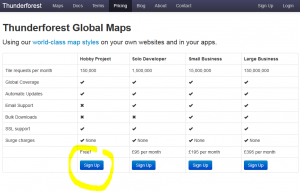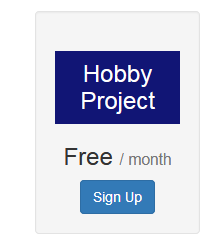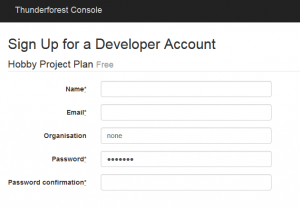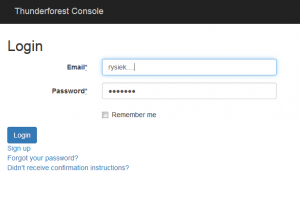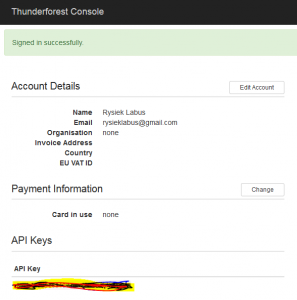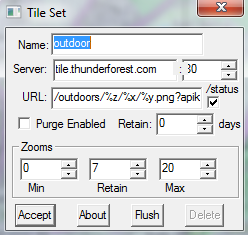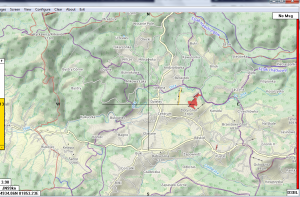Po zainstalowaniu APRSIS32 korzysta z domyślnej mapy openstreetmap. W tym wpisie pokażę jak można to zmienić i korzystać z innej mapy.
Mapa którą polecam i pokażę jak skonfigurować znajduje się pod adresem: https://thunderforest.com
Można wybrać kilka styli mapy, i każdy z nich dostarcza nieco inne informacje. Na początek musimy się zarejestrować w serwisie. W tym celu po wejściu na stronę „thunderforest” klikamy na „pricing”.
Następnie wybieramy przycisk „sign up” w kolumnie „hobby project”.
Potwierdzamy wybór i przystępujemy do wypełnienia prostego formularza.
Ważne by poprawnie wypełnić pole email, to na niego przesłany zostanie link aktywacyjny.
Po pomyślnej wersyfikacji adresu email logujemy się do serwisu.
Po zalogowaniu przechodzimy do konsoli administracyjnej gdzie znajdziemy przypisany do swojego konta klucz API.
Teraz jesteśmy gotowi do skonfigurowania mapy w aplikacji APRSIS32. W tym celu z menu „Configure” wybieramy opcję „Map”, „Tile sets” a następnie „New Tile Set”.
W oknie dialogowym uzupełniamy dane według wzoru jak na zrzucie powyżej. W polu nazwa wpisujemy przyjazną nazwę tak by łatwo móc wybrać mapę z listy. W polu serwer wpisujemy adres TILE Servera, w tym przypadku to tile.thunderforest.com Ważne jest by w polu URL poprawnie wpisać klucz api przypisany do naszego konta, poniżej poprawna forma wpisu X-y należy zamienić na swój klucz API:
/outdoors/%z/%x/%y.png?apikey=XXXXXXXXXXXXXXXXXXXXXXXXX
Po zatwierdzeniu zmian. Pojawi się okienko informujące o konieczności wybrania katalogu gdzie będą leżały fragmenty mapy. Jest to o tyle ważne że nie możemy pomieszać nowej mapy z istniejącym zestawem.
Najlepiej jest utworzyć nowy katalog na mapę wewnątrz katalogu w którym mamy zainstalowany program APRSIS32. Po podłączeniu możemy się cieszyć nową mapą.
Na stronie thunderforest można wybrać dowolny lub nawet wszystkie z zestawów które strona oferuje.
W podobny sposób można też podłączyć wiele innych map dostępnych w internecie.